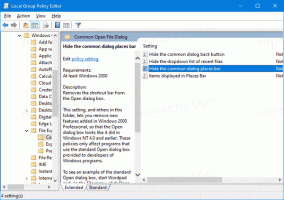Microsoft har släppt en felsökare för OneDrive Files on-Demand-problem i Windows 10 v2004
Efter uppdatering till Windows 10, version 2004, vissa äldre enheter eller enheter med vissa äldre appar installerade som använder äldre filsystemfilterdrivrutiner kanske inte kan ansluta till OneDrive via OneDrive-appen. Berörda enheter kanske inte kan ladda ner nya filer på begäran eller öppna tidigare synkroniserade/nedladdade filer. Microsoft släppte idag en felsökare som åtgärdar problemet.

OneDrive är onlinedokumentlagringslösningen skapad av Microsoft som levereras med som en gratistjänst med Windows 10. Den kan användas för att lagra dina dokument och annan data online i molnet. Det erbjuder också synkronisering av lagrad data på alla dina enheter. "Filer på begäran" är en funktion i OneDrive som kan visa platshållarversioner av onlinefiler i din lokala OneDrive-katalog även om de inte var synkroniserade och nedladdade. I de senaste Windows 10-versionerna kan du automatiskt göra dina nedladdade filer i OneDrive endast online om du inte har använt dem under ett visst antal dagar.
Annons
Efter uppgradering till Windows 10 version 2004 kan berörda enheter få felmeddelandet "OneDrive kan inte ansluta till Windows. Files On-Demand kräver en anslutning till Windows för att kunna visa dina filer utan att ta upp utrymme på den här enheten. OneDrive kan fortsätta försöka ansluta till Windows eller så kan du välja att ladda ner alla dina filer. Du kommer inte att kunna använda filer endast online förrän detta är åtgärdat":

Microsoft har släppt en felsökare för berörda Windows 10 version 2004-enheter för att återställa åtkomst till Files On-Demand.
För att starta OneDrive Files On-Demand-felsökaren
- Välj Start och typ: felsöka
- Välj Felsök inställningar
- Välj Visa historik i Felsökning avsnitt av inställningar dialog.
- Om felsökaren har försökt köra ser du en rekommenderad felsökare med titeln, Files On-Demand felsökare och beskrivning Du kan ha förlorat åtkomsten till dina Files On-Demand. Den här felsökaren återställer åtkomst eller förhindrar att åtkomstförlusten inträffar inom en snar framtid. Viktigt: Starta om enheten när felsökaren är klar.
- Om det kunde köras framgångsrikt kommer det att säga, Sprang på framgångsrikt med datumet det gick på. Om det inte kunde köras framgångsrikt, kommer det att säga Kunde inte köras på med datumet det gick på.
- Viktig Om din enhet inte har startats om sedan felsökaren kördes måste du göra det innan du följer resten av stegen för att slutföra åtgärden.
- Viktig För att verifiera att Files On-Demand fortfarande är aktiverat, högerklicka eller tryck länge på OneDrive-ikonen i meddelandefältet, välj inställningar.
- I OneDrive-dialogrutan väljer du inställningar fliken och verifiera det Spara utrymme och ladda ner filer när du använder dem är aktiverad och välj sedan OK knapp.
- Om du använder mer än ett enda OneDrive-konto i appen eller använder både OneDrive Personal och OneDrive for Business, måste du upprepa steg 5 och 6 för varje konto.
- OneDrive-appen ska nu ansluta och köras som förväntat.